결점이 많다는 것은 나쁜 것이지만,
그것을 인정하지 않는 것은 더 나쁜 것이다.
- 파스칼
이전 글을 통해서 파이썬 코드 작성 시 가이드라인이 될 수 있는 PEP8에 대해서 알아보았습니다.
[A. Programming/Python] - 파이썬(Python) PEP8이란?
파이썬(Python) PEP8이란?
인간은 인생의 방향을 결정할 규칙을 가지고 있어야 한다. - 존 웨인 이전 글들을 통해서 파이썬을 설치하고, IDE나 텍스트 에디터를 설치하고 환경을 설정해줌으로써 파이썬을 이용하여 코딩을
yongbba.tistory.com
이런 가이드라인에 맞춰서 코딩을 하는 습관이 미리 생긴다면 나중에 어떤 프로그래밍 언어를 배우더라도 효율적인 코딩을 할 수 있을 것이라고 생각합니다. 이런 코드에 대한 정적 분석을 도와주는 파이썬용 프로그램들이 있는데 이중 PyLint에 대해서 알아보려고 합니다.

PyLint 사용해보기
PyLint 설치
파이썬은 pip라는 파이썬 설치때 함께 설치된 프로그램을 이용하여 간단하게 파이썬으로 작성된 패키지 소프트웨어를 설치할 수 있도록 제공하고 있습니다. 아래와 같이 명령 프롬프트에서 "pip install pylint"를 입력하면 간단하게 설치가 가능합니다.(pip는 앞으로 어려 모듈들을 설치하고 이용할 때 자주 사용하게 될 것입니다.)

PyLint 사용법
PyLint의 설치가 되었다면, 아래와 같이 명령어 프롬프트에서 "pylint test.py"와 같이 간단하게 실행할 수 있습니다.

위와 같이 실행을 하면 라인별로 코드 정적 분석을 통해 문제가 있는 라인과 그 문제점을 표시해주며 마지막에는 총점수를 확인할 수 있습니다. 이를 통해서 내가 작성한 파이썬 코드에서 부족한 부분이나 잠재적인 문제도 찾아낼 수 있기 때문에 이런 정적 분석 툴을 사용하는 것에 익숙해지는 것이 좋습니다.
이렇게 명렁 프롬프트를 사용하는 방법도 있지만, 이전에 설치하였던 파이참(PyCharm)이나 노트패드++(Notepad++)에서도 플러그인 등록을 통해서 사용이 가능합니다. 이 방법들에 대해서도 알아보도록 하겠습니다.
파이참(PyCharm)에서 PyLint 플러그인으로 추가
파이참을 실행하여 나오는 메뉴 중 [File] → [Settings] 메뉴를 선택하여 줍니다.
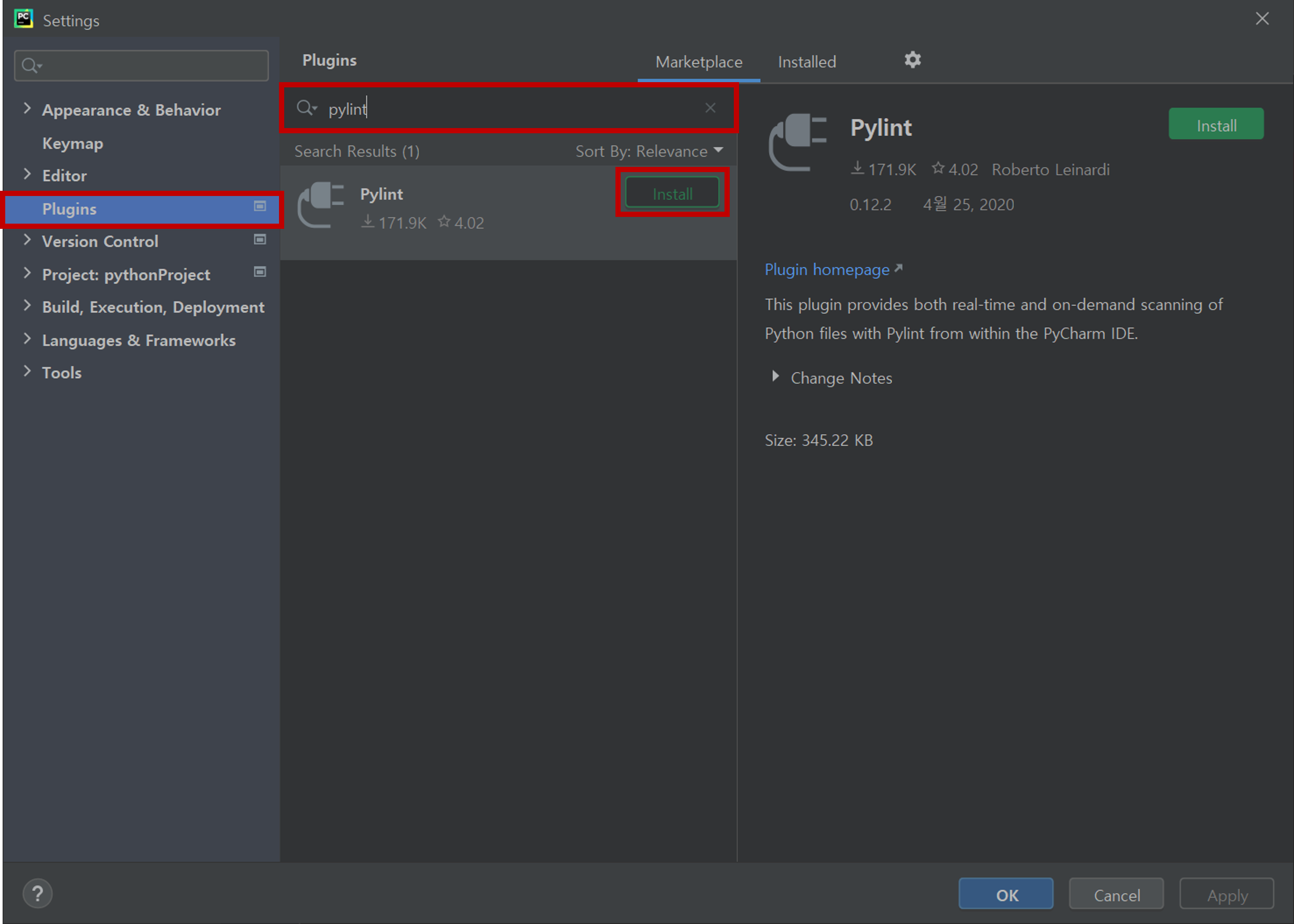
Settings 항목 중 [Plugins] 항목을 선택한 후 "pylint"를 입력하여 줍니다. 입력이 완료되면 [Install] 버튼을 눌러 설치를 해줍니다.([Tools] 항목의 [External Tools] 기능을 이용하여 위에서 pip로 설치한 pylint를 이용하는 방법도 있습니다.)
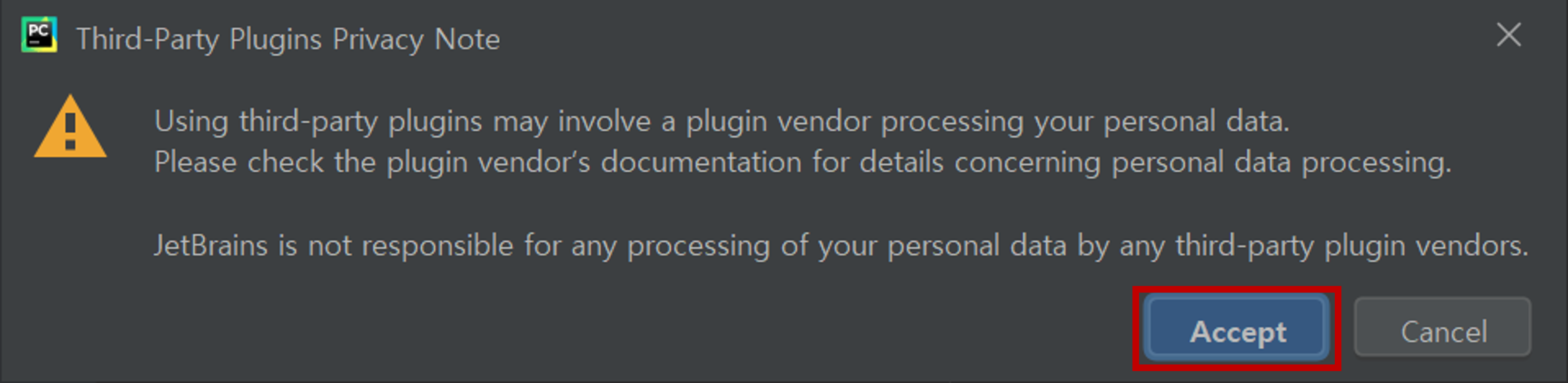
3rd party 플러그인 사용에 대한 주의사항이 나오는데 읽어본 후 [Accept] 버튼을 눌러 계속 진행하면 됩니다.
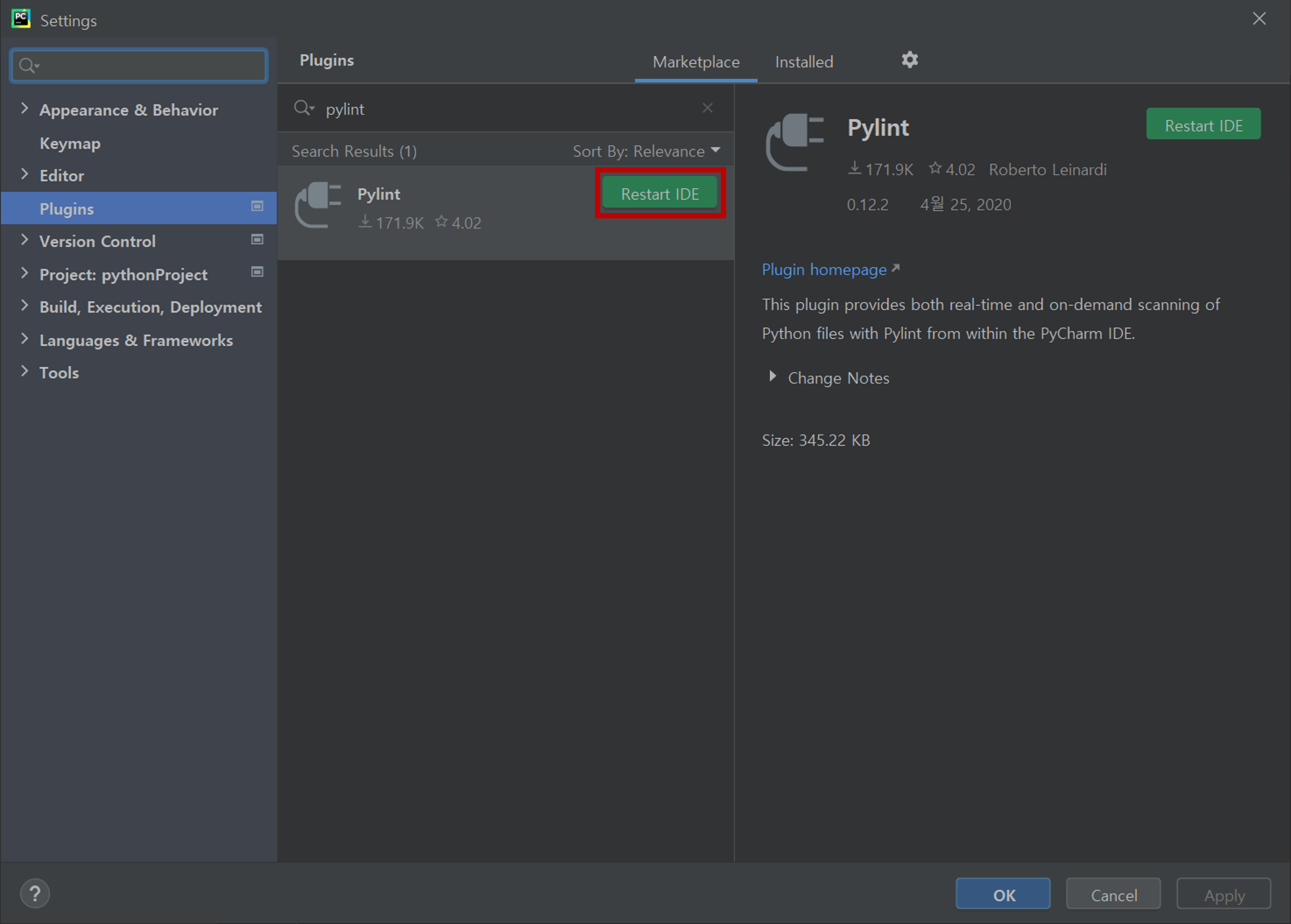
플러그인 설치가 완료되면 [Restart IDE] 버튼이 생깁니다. 이 버튼을 누르면 아래와 같이 PyCharm을 언제 재시작할지를 묻는 팝업창이 나오는데 [Restart]를 눌러 지금 바로 재시작을 해줍니다.
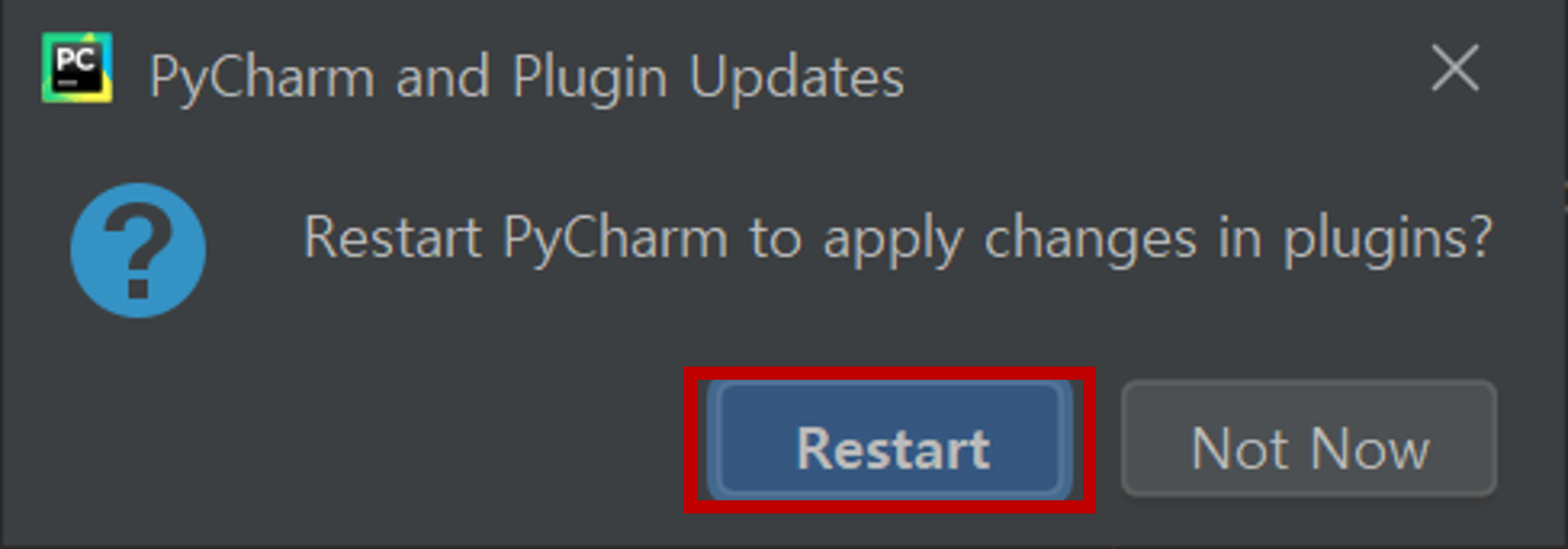
파이참이 재실행되면 아래와 같이 [View] → [Tool Windows] → [Pylint]를 선택하여 실행하여 줍니다.
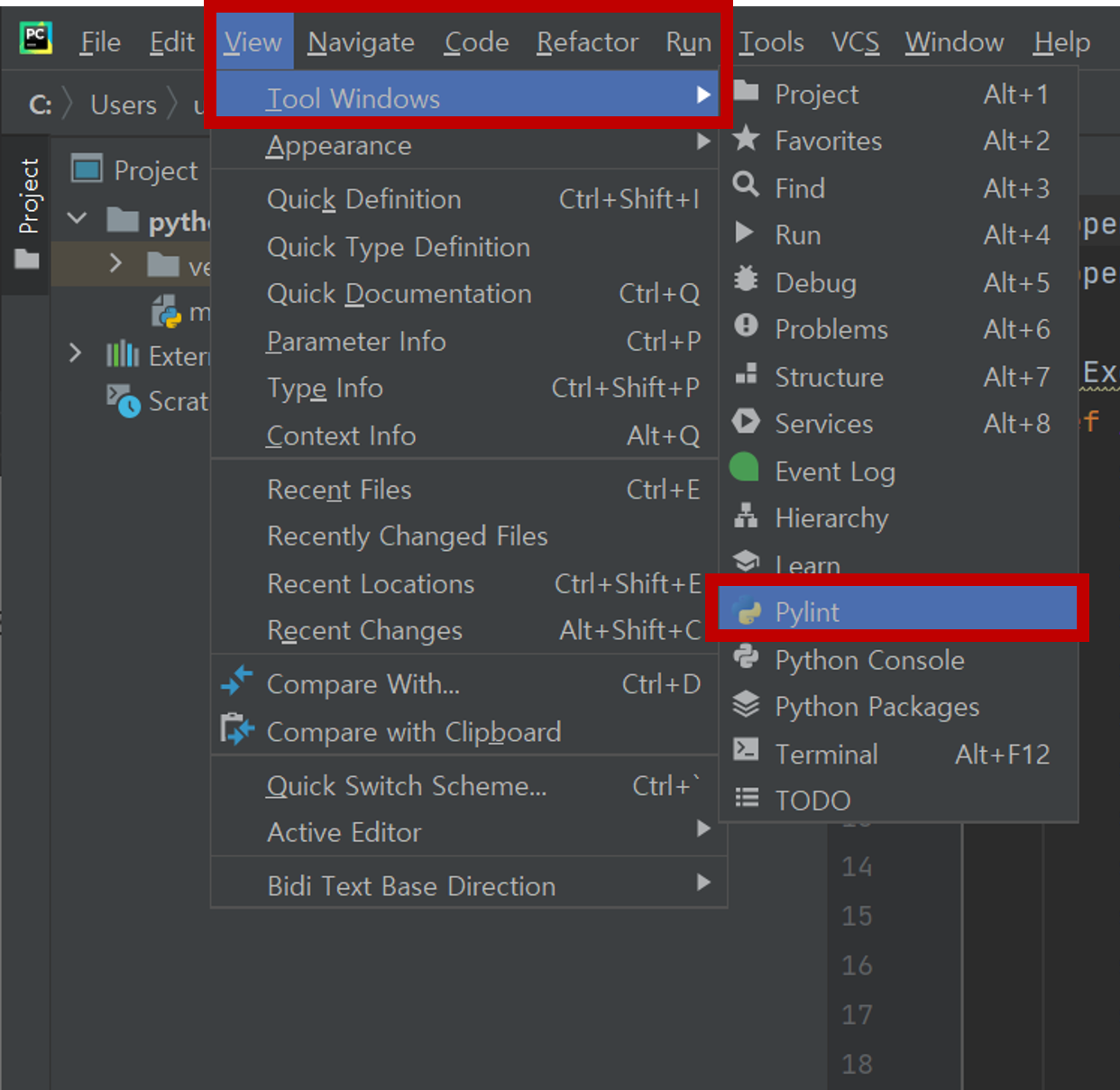
아래 콘솔창이 Pylint 항목이 생기는데 그중 [▶] 항목을 선택하여 실행하시면 됩니다.
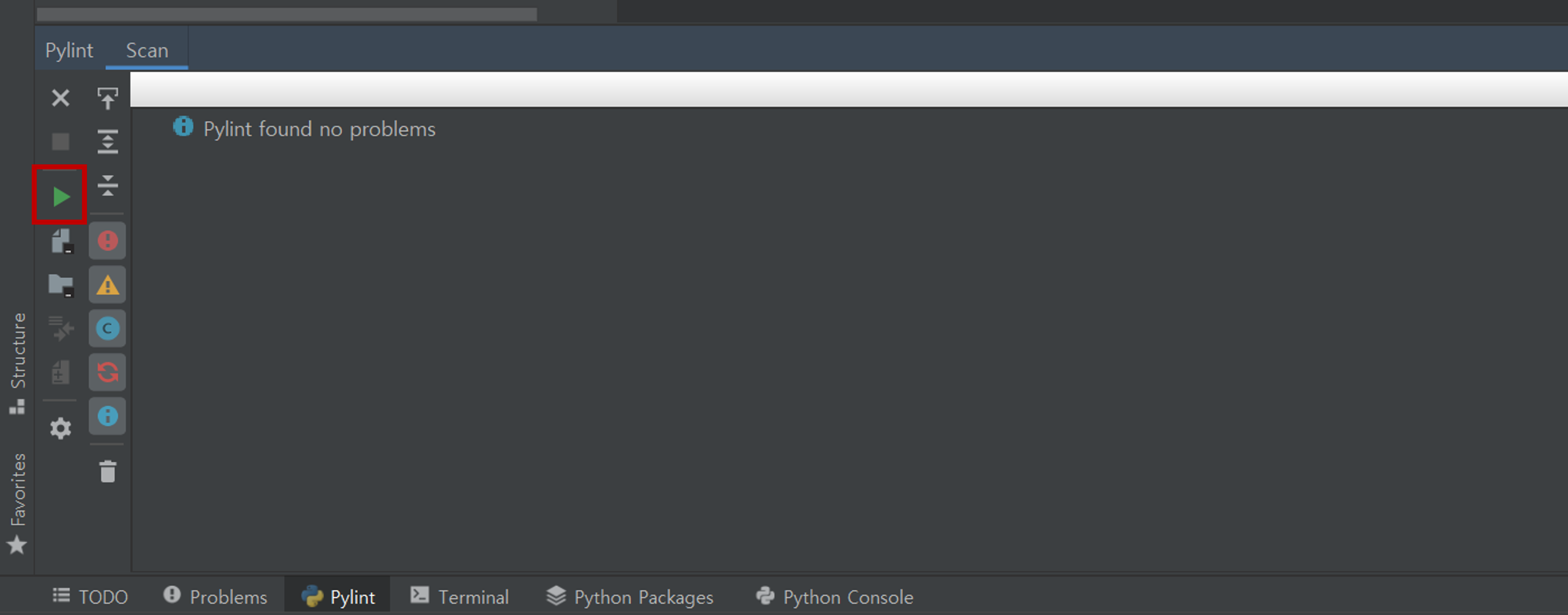
실행이 완료되면 아래와 같이 코드 분석 결과가 나오게 됩니다.
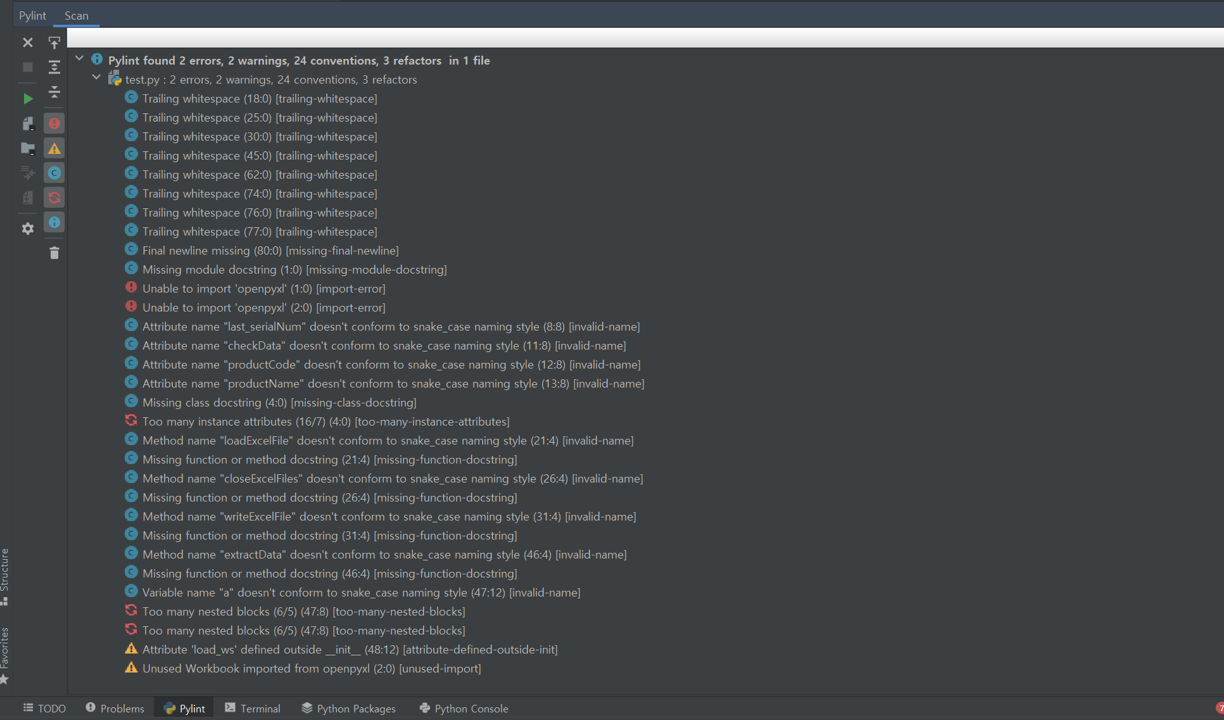
만약 실행이 제대로 되지 않는 다면, [File] → [Settings] 메뉴에서 [Pylint] 항목의 "Path to Pylint executable" 경로가 "pylint.exe"가 있는 경로로 잘 지정되어 있는지 확인하시기 바랍니다.
노트패드++(Notepad++)에서 PyLint 플러그인 추가
노트패드++에서 Pylint 플러그인 추가는 비교적 간단하게 가능합니다. 가장 먼저 필요한 것은 pip를 통한 PyLint를 설치입니다. 설치가 완료되었다면 아래 글에서 진행한 노트패드++로 파이썬 실행을 위한 설정도 완료해주시기 바랍니다.
[A. Programming/Python] - 노트패드++(Notepad++) 텍스트 에디터로 파이썬 코딩 해보기
노트패드++(Notepad++) 텍스트 에디터로 파이썬 코딩 해보기
험한 언덕을 오르기 위해 처음에는 천천히 걷는 것이 필요하다. - 셰익스피어 앞선 글에서 파이썬(Python)을 설치하고 파이참(PyCharm) IDE 설치를 통해 파이썬 개발 환경을 구성하는 것에 대해 알아
yongbba.tistory.com
위의 설정까지 완료가 되었다면 노트패드++을 실행한 후 [F6] 버튼을 눌러 줍니다.
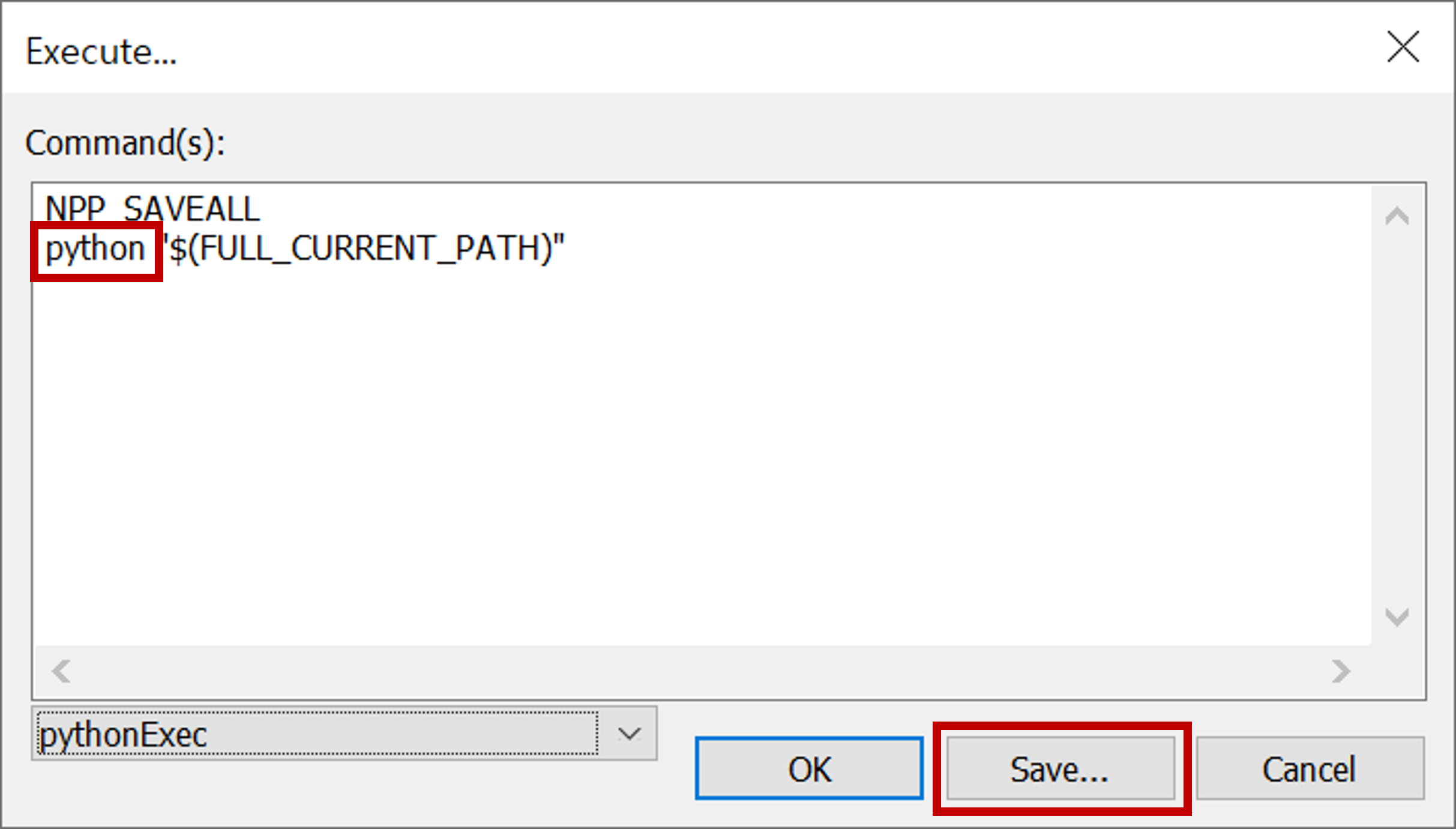
이전에 작성하였던 "pythonExec" 스크립트가 나올 텐데 여기서 "python"으로 작성된 부분을 "pylint"로 변경한 후 [Save...] 버튼을 눌러 줍니다.

이후 스크립트 이름을 "pyLintExec"와 같이 입력한 후 [Save] 버튼을 눌러줍니다.(스크립트 이름은 임의로 정한 것으로 다른 이름으로 하셔도 상관없습니다.) 여기까지 진행을 하였다면 노트패드++에서 PyLint를 이용할 준비가 모두 다 된 것입니다. [F6]을 다시 눌러서 "pyLintExec"를 선택한 후 [OK] 버튼을 눌러 실행을 하면 아래와 같이 코드 분석 결과가 나오는 것을 확인하실 수 있습니다.
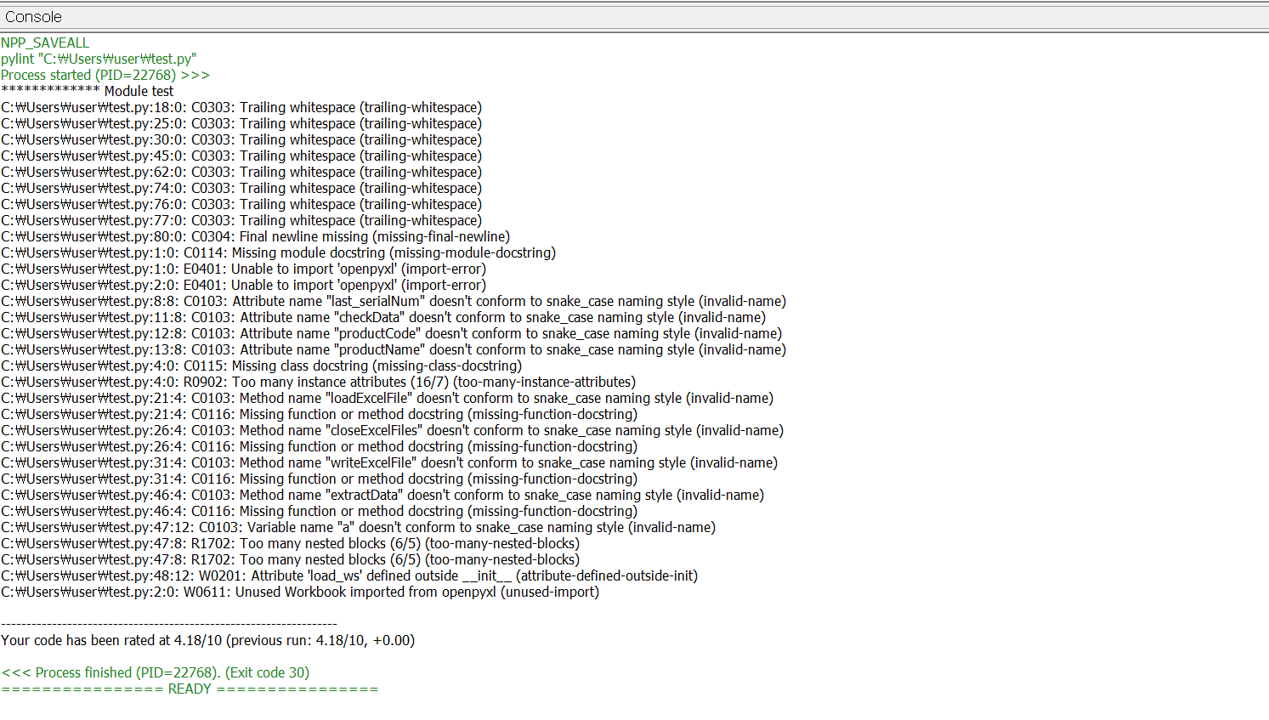
여기까지 모두 완료가 되었다면 이제 파이썬 코드를 작성하고 그 코드를 실행해보기 전에 그 코드에 대한 정적 분석도 해볼 준비가 된 것입니다.
코드 분석을 위한 도구로 PyLint를 선택하여 진행을 해보았는데, 이 외에도 다른 분석 툴들이 있으며 어떤 것을 사용하든 상관없습니다. 다만 코딩을 배울 때부터 이런 툴들이 존재한다는 것을 알고 한 번씩 실행해보는 습관을 가졌으면 좋겠다고 생각하여 작성해보았습니다.(사실 재밌는 과정은 아니지만 코딩 습관을 기르는 데는 많은 도움이 될 것이라고 생각합니다.)

'A. Programming > Python' 카테고리의 다른 글
| [파이썬 기초] 자료형과 변수 (0) | 2021.08.06 |
|---|---|
| [파이썬 기초] 파이썬 문서화(Docstring), 주석 사용법 (0) | 2021.08.03 |
| [파이썬 기초] PEP8 알아보기 (0) | 2021.07.28 |
| 노트패드++(Notepad++) 텍스트 에디터로 파이썬 코딩 해보기 (0) | 2021.07.22 |
| 파이참(PyCharm) 파이썬 IDE 설치 (0) | 2021.07.20 |